Pastaba: Šiame straipsnyje pateikta informacija panaudota pagal paskirtį, jis netrukus bus panaikintas. Siekiant išvengti pranešimo „Puslapis nerastas“, pašalinsime žinomus saitus. Jei sukūrėte saitus su šiuo puslapiu, pašalinkite juos, o kartu būsime nuolat prisijungę internete.
Ruošinio lygio orientyrai yra spalvoti, fiksuoti orientyrai, kuriuos nustatėte skaidrių ruošinyje. Tiesiog stumtelėkite juos į vietą. Tada, kai dirbate įprastame rodinyje, galite lygiuoti skaidrių objektus su šiais vadovais, kad galėtumėte vizualiai subalansuoti visas skaidres.

1:25
-
Skirtuke Rodymas pažymėkite Orientyrai, pažymėkite Liniuotė, tada spustelėkite Skaidrių ruošinys.
Patarimas: Liniuotės rodymas (kartu su orientyrais) gali padėti geriau išmatuoti, kiek toli norite įterpti orientyrus.
-
Kairiosios srities viršuje spustelėkite skaidrių ruošinį.
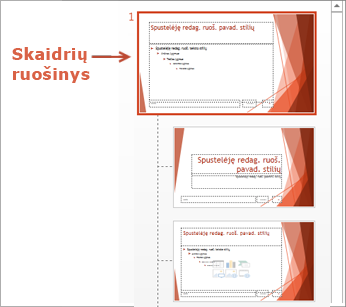
-
Rodomas vienas vertikalus orientyras ir vienas horizontalus orientyras.
-
Norėdami įtraukti daugiau orientyrų, dešiniuoju pelės mygtuku spustelėkite bet kurioje pagrindinės srities skaidrių ruošinio vietoje, nukreipkite žymiklį į rodyklę, esančią dešinėje tinklelio ir orientyrų pusėje, tada spustelėkite Įtraukti vertikalų orientyrą arba Įtraukti horizontalųjį orientyrą.
-
Norėdami perkelti orientyrą, perkelkite žymiklį ant jo ir, kai žymiklis taps dvikryštine rodykle (


Pastaba: Velkant orientyrą šalia žymiklio (žemiau) rodoma žymė, rodanti atstumą iki skaidrės centro.
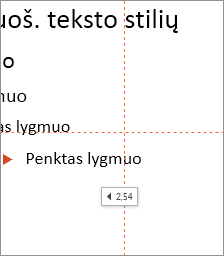
-
Norėdami nuspalvinti orientyrus, dešiniuoju pelės mygtuku spustelėkite vertikalų arba horizontalų orientyrą, nukreipkite žymiklį į rodyklę, esančią į dešinę nuo Mygtuko Spalva, tada spustelėkite spalvą.
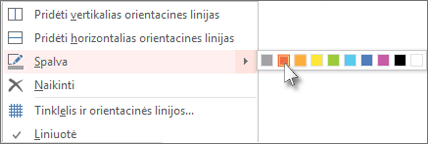
Patarimas: Norėdami panaikinti vadovą, dešiniuoju pelės mygtuku spustelėkite vadovą, tada spustelėkite Naikinti.
Susiję ištekliai
Darbas su tinkleliais ir pridėtinio tinklelio naudojimas programoje "PowerPoint"










